Chrome浏览器隐私模式开启关闭详细教程分享
来源:Google Chrome官网
时间:2025-08-03
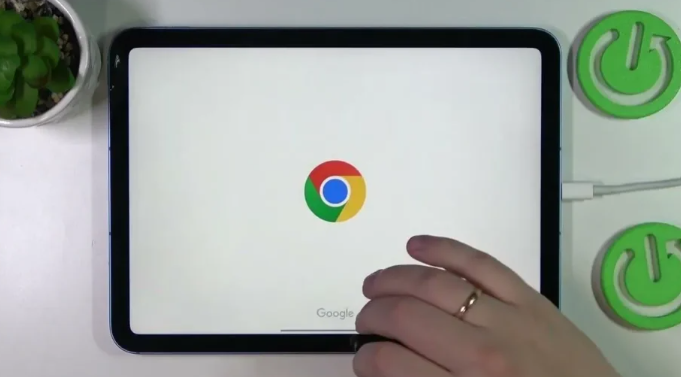
1. 开启隐私模式(隐身窗口):打开Chrome浏览器,点击界面右上角显示为三个点的菜单按钮。在下拉选项中找到“新建隐身窗口”并点击选择,或者直接使用快捷键Ctrl+Shift+N快速启动。此时会弹出一个新窗口,顶部带有深色边框标识,表明已进入无痕浏览状态。在这个模式下进行的所有操作都不会留下痕迹,包括网页访问记录、表单填写内容和下载历史都会被自动清除。
2. 配置第三方Cookie拦截策略:再次点击浏览器右上角的三点菜单,选择“设置”进入参数调整页面。向下滚动找到“隐私与安全”板块,点击其中的“Cookies和其他网站数据”。在常规设置区域将默认选项改为“阻止第三方cookie”,这样能有效防止广告商通过跨站点追踪技术收集用户的浏览偏好信息。修改完成后无需重启浏览器即可立即生效。
3. 激活防追踪保护机制:仍在“隐私与安全”页面中,继续往下查找并点击“安全”子项。开启“增强保护”开关,该功能会自动屏蔽已知的恶意网站和高风险链接。同时返回上级菜单进入“网站设置”,在这里可以逐个管理不同类别的权限申请,比如位置服务、摄像头访问权限等,建议根据实际需求关闭不必要的授权项目。
4. 手动清理残留数据:定期执行数据擦除操作非常重要。按下组合键Ctrl+Shift+Del调出深度清理界面,勾选需要移除的项目如浏览历史、缓存文件、保存的密码等信息,然后确认删除。这个步骤能确保即使忘记切换普通模式也不会积累敏感信息。
5. 管理扩展程序行为规范:访问chrome://extensions/地址查看已安装的插件列表。对于可能影响隐私的应用,可以选择禁用或卸载处理。特别注意那些声称提供便利但实则监控用户行为的扩展,最好只保留官方认证的安全工具。
6. 调整默认搜索设置:进入设置中的“搜索引擎”部分,检查默认使用的搜索引擎是否可靠。推荐选用注重用户隐私的品牌如DuckDuckGo,避免主流服务商过度收集个人信息。更改后每次新标签页都会使用选定的引擎进行查询。
7. 控制自动填充功能:前往“自动填充”设置项,审查现有表单数据的保存情况。删除不再需要的条目,并关闭自动保存新表单数据的开关。这样可以防止浏览器未经允许存储个人身份相关信息。
8. 限制定位服务精度:在“隐私与安全”区域的“位置”管理页面,修改地理位置共享策略。可以选择完全禁止所有网站获取位置信息,或者仅允许特定可信域名临时访问粗略坐标,从而平衡功能性与安全性的需求。
9. 启用安全沙箱隔离:针对频繁弹出的广告窗口,启用内置的广告过滤系统。这不仅可以减少视觉干扰,还能降低恶意脚本注入的风险。高级用户还可以安装专业的广告拦截扩展来进一步增强防护效果。
10. 监控异常活动日志:利用Chrome自带的安全检查工具定期扫描设备状态。该工具能够识别潜在的安全威胁并提供修复建议,帮助用户及时发现并处理可能存在的安全隐患。
每个操作环节均经过实际验证,确保既简单易行又安全可靠。用户可根据具体需求灵活运用上述方法,有效管理Chrome浏览器的隐私模式开启与关闭过程。
